Kā izveidot ISO faila vai CD diska attēlu - astoņas bezmaksas programmas
Es sveicu jūs savā emuārā!
Pēc šī raksta izlasīšanas jūs uzzināsit, kā izveidot ISO faila vai kompaktdiska attēlu, izmantojot dažādas programmas. Kopumā nolēmu sniegt piemēru darbam ar astoņām bezmaksas programmām, ar kurām var izveidot ISO arhīvu, gan parastu failu vai direktoriju, gan kompaktdisku, lai varētu izvēlēties sev optimālākās un ar tām strādāt.
ISO attēls ir faila vai programmas attēls, kas atbalsta sistēmu ISO 9660 un kam ir *.iso paplašinājums. Šis ir sava veida arhīvs, kura saturu var apskatīt jebkurš arhivētājs vai failu pārvaldnieks, kas atbalsta šo funkciju, piemēram, Total Commander.
Kā es varu izmantot ISO diska attēlu? Šādu attēlu izmantošanai ir vairākas lietojumprogrammas.
Piemēram, varat izveidot savas iecienītākās spēles ISO arhīvu un uzstādīt to virtuālajā diskdzinī un pēc tam izmantot to īsta CD-ROM diskdziņa vietā.
Šādu arhīvu var augšupielādēt tīklā lejupielādei, un lejupielādētājs to var ierakstīt sev kompaktdiskā.
Tāpat ISO arhīvu var izmantot, lai instalētu operētājsistēmas virtuālajā mašīnā, piemēram, VirtualBox, kas ir ļoti ērti, strādājot ar to.
Šādus arhīvus ir ērti uzglabāt arī kompaktdiskos, ja vienā diskā ierakstāt vairākus izplatījumus un, ja nepieciešams, ņemat tikai to, kas jums nepieciešams.
ISO formāta failiem ir ļoti daudz lietojumprogrammu, un katrs datora lietotājs atradīs savu lietojumprogrammu.
Apskatiet tālāk esošās programmas un izvēlieties tās, kas jums patīk. Programmu saraksts ir liels, lai atvieglotu navigāciju, izmantojiet izvēlni. Visas programmas darbojas labi operētājsistēmā Windows 7 64 bitu, taču, ja rodas instalēšanas problēmas, palaidiet tās Windows XP saderības režīmā.
Programma Cyberlink Power2Go.
Taivānas izstrādātāju programma Cyberlink Power2Go ir paredzēta dažādu formātu disku ierakstīšanai un kopēšanai. Šī programma tiek izplatīta bez maksas, kas padara to ļoti populāru datoru lietotāju vidū.
Programmu Cyberlink Power2Go varat lejupielādēt no saites:
http://www.cyberlink.com/downloads/trials/power2go-platinum/download_en_US.html?affid=2581_1163_729_37307_0_ENU
Izmantojot Cyberlink Power2Go, varat ātri izveidot ISO diska attēlu.
Pēc noklusējuma, startējot programmu, tiek parādīts logs ar dažādu darbību izvēli, strādājot ar programmu, kas ir ļoti ērti, jo programmā var nekavējoties palaist vajadzīgo režīmu. Ja vēlaties, šo logu var atspējot un darbināt, izmantojot lietojumprogrammu izvēlni.
Lai saglabātu diska attēlu šajā programmā, kreisajā izvēlnes logā atlasiet "Disk Utilities" un labajā logā atlasiet "Saglabāt diska attēlu".
Ja esat atspējojis šo logu, varat izveidot diska arhīvu, izmantojot komandas galvenajā programmas logā.
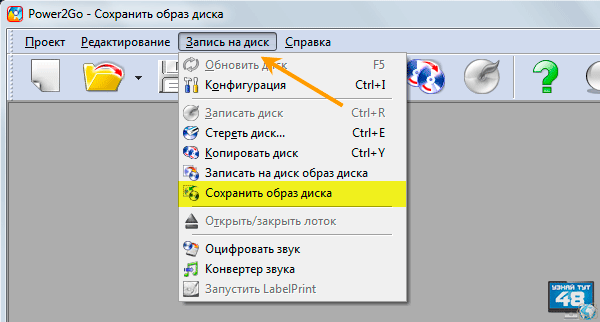
Lai to izdarītu, atveriet izvēlni augšējā rindā “Ierakstīt diskā” un atlasiet “Saglabāt diska attēlu”.
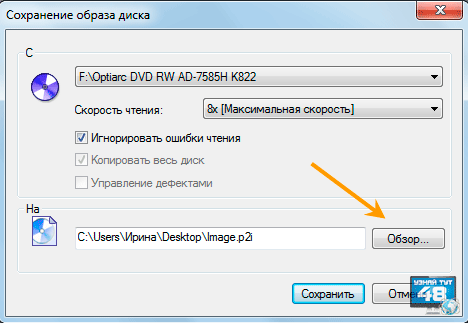
Nākamajā logā jums būs jāizvēlas CD-ROM diskdzinis, ja jums ir vairāki no tiem, mainiet lasīšanas ātrumu, ja nepieciešams, un, noklikšķinot uz pogas "Pārlūkot", izvēlieties ceļu, kurā vēlaties saglabāt. diska attēls.
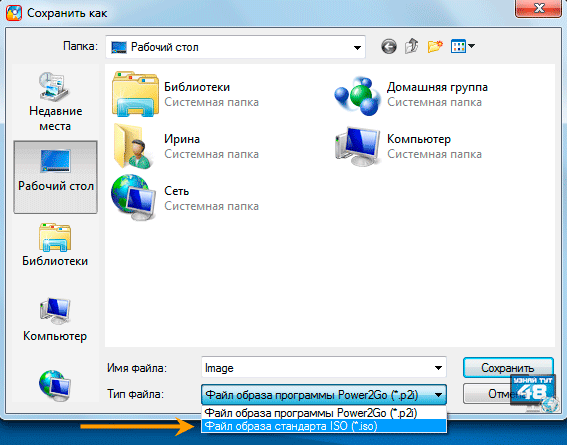
Izvēloties vietu attēla saglabāšanai, rindā "Faila nosaukums" būs jānorāda tā fails, jebkurš, varat izdomāt savu un sadaļā "Faila tips" norādiet paplašinājumu, kurā vēlaties vēlaties saglabāt arhīvu. Paplašinājums “*.p2i” ir pašas programmas formāts, mums ir jāizvēlas paplašinājums “*.iso”.
Pēc tam noklikšķiniet uz pogas "Saglabāt", lai sāktu diska attēla saglabāšanu.

Parādīsies logs, kurā būs redzams šīs operācijas gaita, pēc kuras veiksmīgas pabeigšanas jūs redzēsiet citu logu, kurā tiks ziņots, ka operācija bija veiksmīga.
Programmatūra Ashampoo Burning Studio 16.
Vācu izstrādātāju programma Ashampoo Burning Studio 16 ļauj izveidot ISO attēlu ne tikai no diska, bet arī no faila vai direktorijas, kas bieži vien ir nepieciešams.
Programma tiek izplatīta gan uz maksas, gan bez maksas, attēlu arhīvu var izveidot abās programmu versijās, domāju, ka maksas versijā testa periodā var izveidot arī nepērkot programmu .
Es iesaku vispirms izmantot šīs programmas bezmaksas versiju, iespējams, ar tās funkcijām jums pietiks jūsu vajadzībām.
Ashampoo Burning Studio var lejupielādēt no saites:
https://www.ashampoo.com/ru/rub/fdl
Kā izveidot ISO attēlu no diska
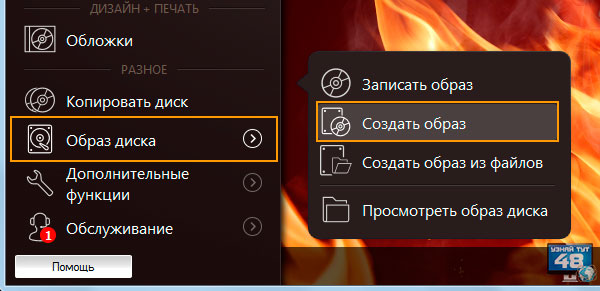
Lai izveidotu diska arhīva attēlu, palaidiet Ashampoo Burning Studio 16 un kreisajā pusē esošajā izvēlnē atlasiet:
Diska attēls - izveidojiet attēlu
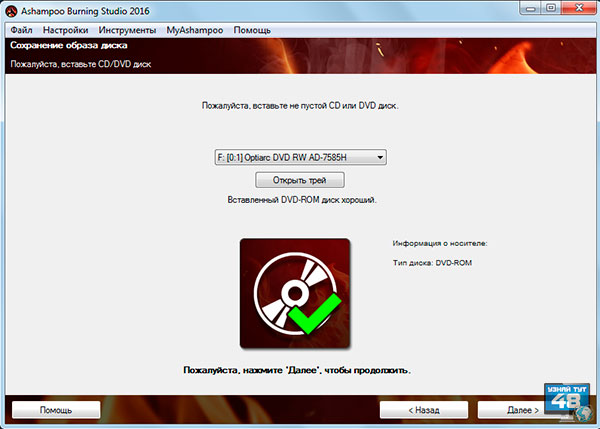
Nākamajā logā pārliecinieties, vai jūsu disks ir gatavs lietošanai, un izpildiet norādījumus, noklikšķiniet uz pogas "Tālāk".
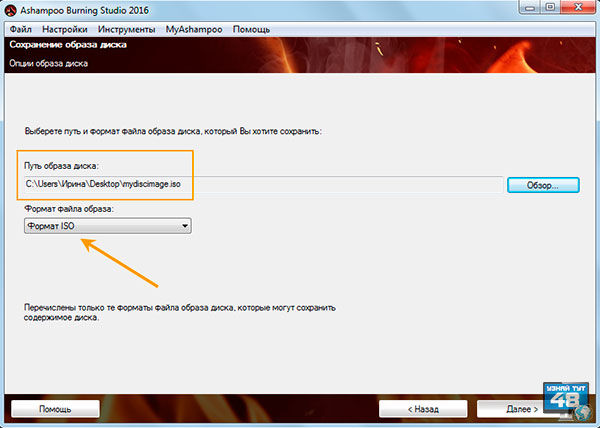
Tagad rindā: "Diska attēla ceļš" varat norādīt tā glabāšanas vietu vai, lai atlasītu šo vietu, noklikšķiniet uz pogas labajā pusē "Pārlūkot". Rindā “Attēla faila formāts” ir jānorāda ISO formāts, pēc tam noklikšķiniet uz pogas “Tālāk”, lai saglabātu attēlu cietajā diskā.
Kā no faila izveidot ISO attēlu
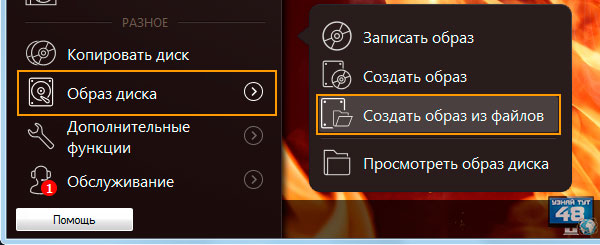
Lai izveidotu arhīva attēlu no faila vai direktorija, atveriet to pašu izvēlni un izpildiet ceļu:
Diska attēls - izveidojiet attēlu no failiem
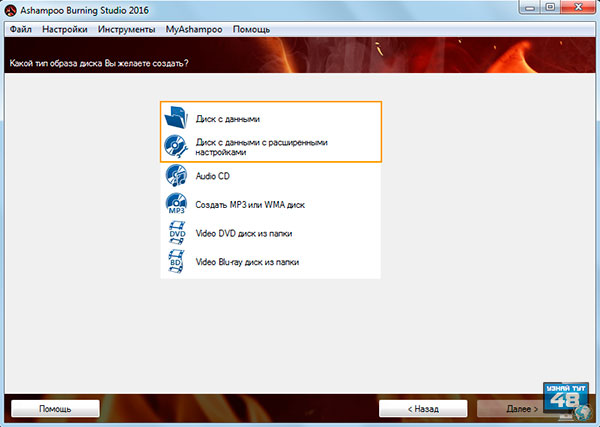
Pēc tam izvēlieties vienu no attēla izveides opcijām “Datu disks” vai “Data disk with advanced settings”, vienīgā atšķirība šeit ir tā, ka iestatījumu logs tiek atvērts uzreiz, bet, ja vēlaties, varat to atvērt vēlāk.
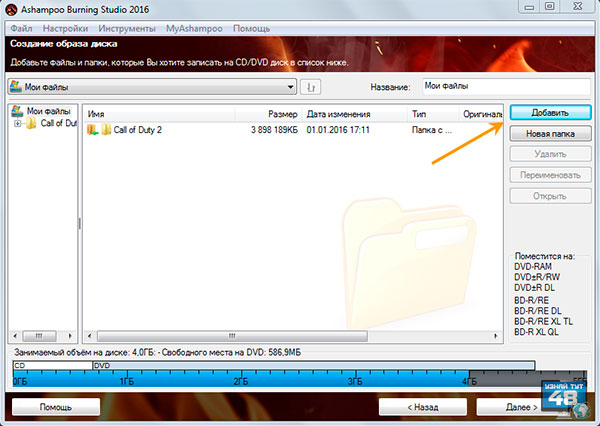
Tagad programmas logā būs jāpievieno faili, kurus vēlaties pievienot arhīvam, un tam noklikšķiniet uz pogas “Pievienot” vai vienkārši ievelciet vajadzīgos failus šajā logā, tos “piekabinot” ar peli. Pēc tam noklikšķiniet uz "Tālāk".
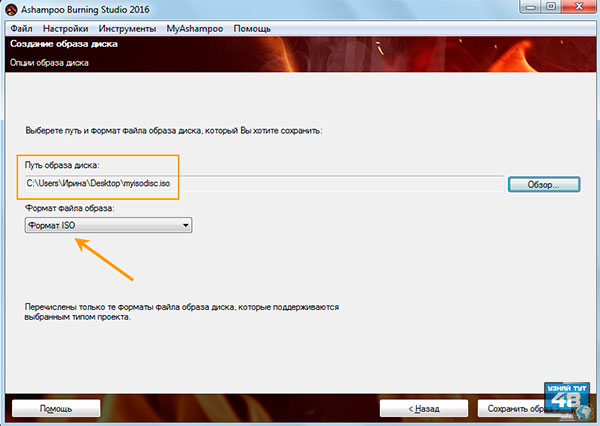
Nākamajā logā jums būs jānorāda attēla faila atrašanās vieta, tā nosaukums un paplašinājums, tāpat kā attēla saglabāšanas gadījumā no diska. Noklikšķiniet uz pogas "Saglabāt attēlu", lai saglabātu to cietajā diskā ISO formātā.
CD rakstītājs XP.
Programma CD Burner XP no Canneverbe Limited tiek izplatīta bez maksas, un tās galvenais uzdevums ir ierakstīt visus datus CD / DVD diskos. Runājot par darbu ar ISO failiem, izmantojot šo programmu, jūs varat ierakstīt ISO failu, izveidot šī formāta attēlu, konvertēt bin un nrg failus uz ISO formātu.
Arhīva attēlu var ierakstīt diskā, direktorijā vai jebkurā failā.
https://cdburnerxp.se/
Normālai programmas darbībai ir nepieciešams, lai datorā būtu instalēta .NET Framework 2.0 pakotne, kuru var lejupielādēt no programmas tīmekļa vietnes saitēm.
https://cdburnerxp.se/help/Appendices/install-without-dotnet
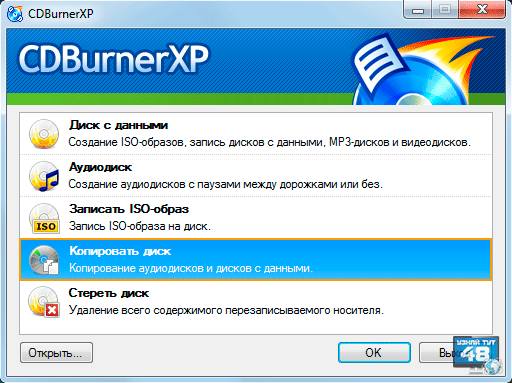
Lai izveidotu diska attēlu, atveriet programmu un atlasiet "Kopēt disku", pēc tam atveriet to, nospiežot pogu "OK" vai veicot dubultklikšķi uz tā.
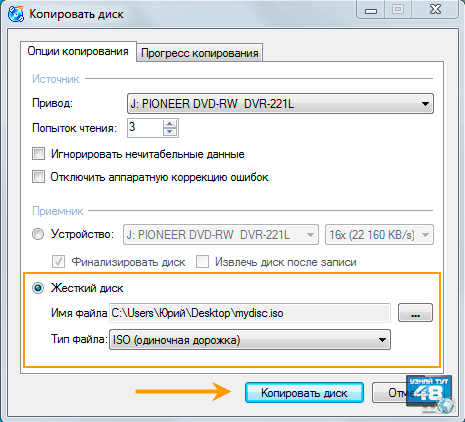
Nākamajā logā jānorāda ierakstīšanas avots, ja jums ir vairāki diskdziņi, un sadaļā “Galamērķis” jāizvēlas “Cietais disks”, jānorāda faila nosaukums un tā veids. Pēc tam noklikšķiniet uz pogas "Kopēt disku".
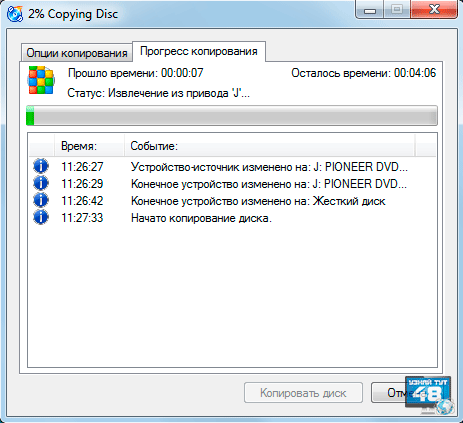
Pēc tam parādīsies logs, kurā tiks parādīts uzdevuma gaita ar atpakaļskaitīšanu.
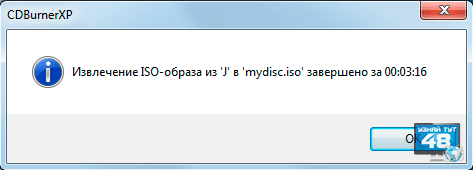
Pēc veiksmīgas diska kopēšanas jūs redzēsit ziņojumu par to.
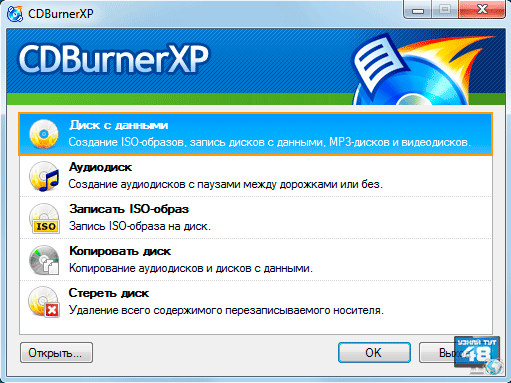
Lai izveidotu attēlu arhīvu programmā CD Burner XP no faila vai direktorijas, veiciet dubultklikšķi uz Data Disc.
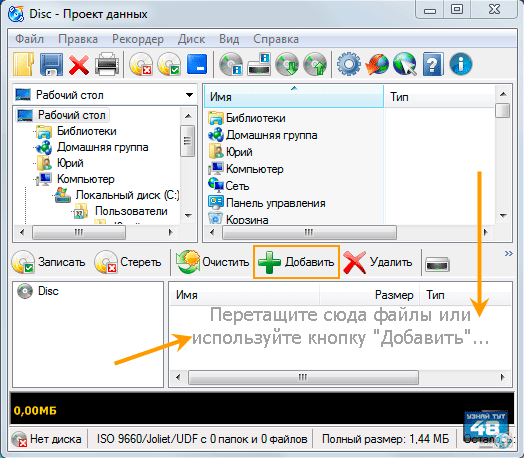
Jaunā logā jūs redzēsit padomu, kā rīkoties. Programmas loga augšējā daļā atlasiet tos failus, kuru attēls jums ir nepieciešams, un tos “āķa” ar peli, velciet tos uz programmas loga apakšējo daļu.
Vai arī noklikšķiniet uz pogas "Pievienot" un parādītajā logā norādiet vajadzīgos failus.
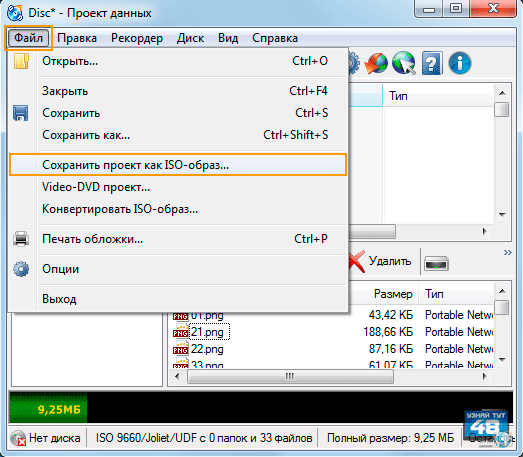
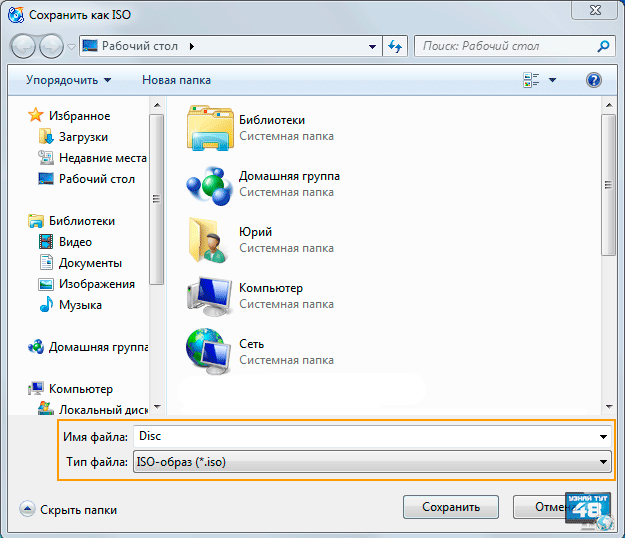
Pēc tam norādiet vietu, kur tiks ierakstīts jūsu attēls un tā nosaukums, un, noklikšķinot uz pogas “Saglabāt”, saglabājiet savu failu attēlu.
BurnAware bezmaksas programmatūra.
Programma BurnAware Free tiek izplatīta brīvi un ir paredzēta dažādu formātu disku ierakstīšanai, tostarp ISO failu attēlu izveidei, un jūs varat izveidot gan diska attēlu, gan direktorijas vai faila attēlu.
BurnAware Free programmu varat lejupielādēt no saites:
http://www.burnaware.com/download.html
Kā izveidot ISO attēlu no diska.
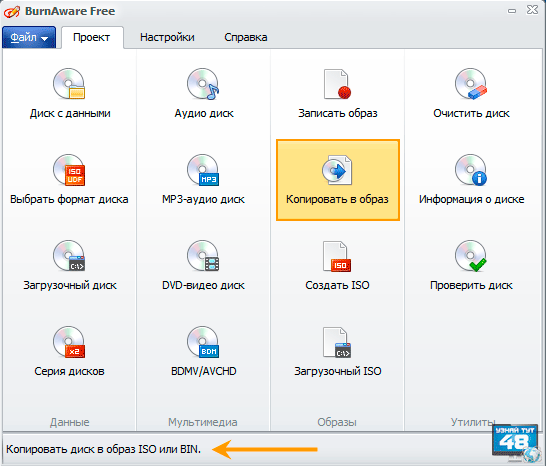
Lai izveidotu ISO diska arhīvu, izmantojot šo programmu, palaidiet to un cilnē "Projekts" noklikšķiniet uz ikonas "Kopēt uz attēlu".
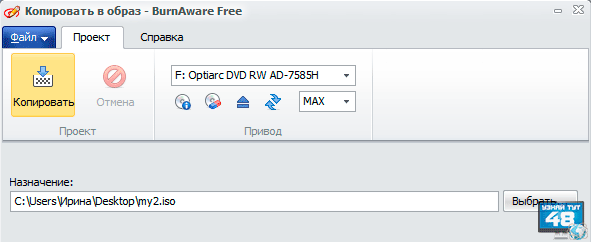
Nākamajā logā atlasiet disku, ja jums ir vairāki no tiem, ja vēlaties, varat mainīt diska lasīšanas ātrumu un sadaļā “Galamērķis” norādiet arhīva glabāšanas vietu, tā nosaukumu un failu. paplašinājumi. Pēc tam noklikšķiniet uz pogas "Kopēt".
Kā izveidot ISO attēlu no .
ISO arhīva izveide no faila programmā BurnAware Free ir tikpat vienkārša kā disku arhīva izveide.
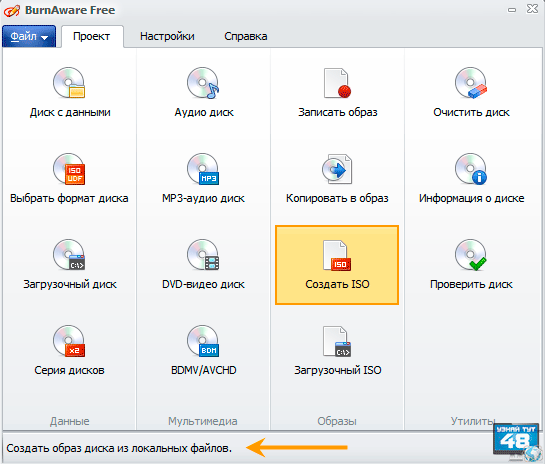
Palaidiet programmu un cilnē "Projekts" noklikšķiniet uz ikonas "Izveidot ISO".
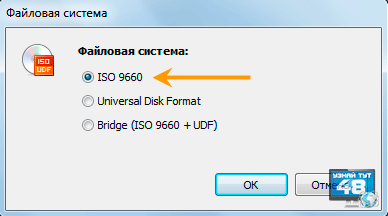
Sāksies diska attēla izveides process, aizpildot joslas ar zilu krāsu. Tiesa, nav laika atskaites, kas nepieciešams, lai to izveidotu, viss notiek akli, ir tikai jāgaida.
Kad attēla izveide ir pabeigta, jūs redzēsit ziņojumu par to.
Programma ImgBurn.
Programma ImgBurn tiek izplatīta bez maksas, tāpēc varat to izmantot pilnīgi mierīgi, bez ierobežojumiem. Ar tās palīdzību jūs varat izveidot attēlu arhīvu, gan disku, gan failu vai mapi.
http://www.imgburn.com/
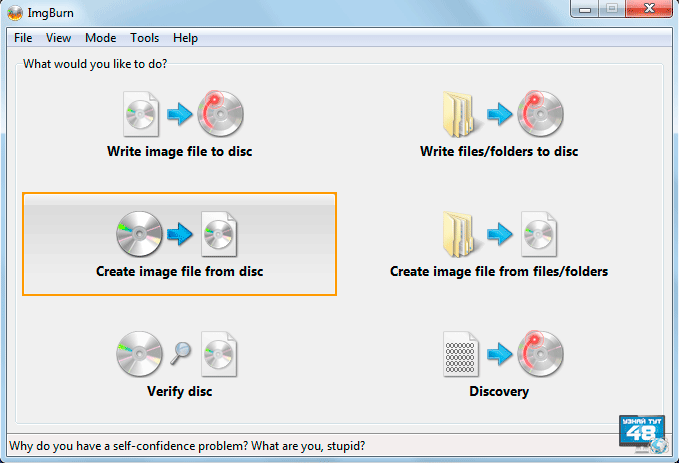
Lai izveidotu diska attēlu arhīvu, palaidiet programmu un noklikšķiniet uz ikonas:
Pēc tam parādīsies vēl vairāki logi ar papildu jautājumiem, kas ir atkarīgi, piemēram, no tā, cik failu esat atlasījis. Kā uz tiem atbildēt, izlemiet paši, viss ir atkarīgs no jūsu vēlmēm.
Pēc attēla saglabāšanas jūs redzēsiet arī ziņojumu par to, tāpat kā attēla izveides gadījumā no diska.
InfraRecorder programmatūra.
Izmantojot programmu InfraRecorder, var ierakstīt dažādu formātu diskus, kopēt tos un izveidot disku attēlus, kas mums ir nepieciešams. Programmas priekšrocība ir tā, ka tā tiek izplatīta pilnīgi bez maksas.
Programmu InfraRecorder varat lejupielādēt no saites:
http://infrarecorder.org/?page_id=5
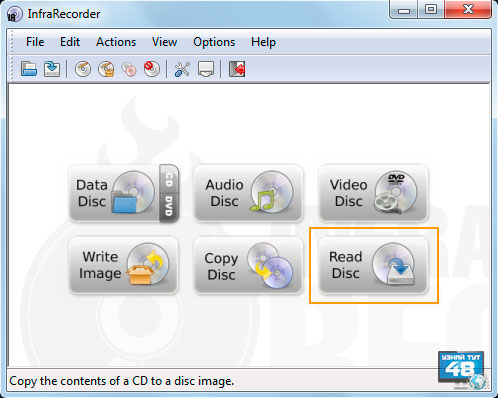
Lai programmā InfraRecorder izveidotu disku arhīvu, atveriet to un noklikšķiniet uz pogas “Lasīt disku”.
Kad arhīvs būs uzrakstīts, programmā redzēsit ziņojumu par to.
Programma ISORecorder.
Lietojumprogramma ISORecorder ir vairāk utilīta ISO formāta arhīvu ierakstīšanai, nevis parasta lietojumprogramma, tai praktiski nav iestatījumu un to ir ārkārtīgi viegli pārvaldīt.
http://isorecorder.alexfeinman.com/w7.htm
Pēc ISORecorder utilīta instalēšanas jūs neredzēsit saīsni uz darbvirsmas un neatradīsiet to arī Windows izvēlnē. Programmu var redzēt sistēmas konteksta izvēlnē, ar peles labo pogu noklikšķinot uz faila.
Kā izveidot ISO attēlu no kompaktdiska.
![]()
Lai izveidotu diska arhīvu, ar peles labo pogu noklikšķiniet uz tā un sistēmas konteksta izvēlnē atlasiet vienumu: “Izveidot CD / DVD attēlu”.
Ja jums ir jāizveido sāknējams USB zibatmiņas disks ar Windows, tad arī to ir viegli izdarīt, šim nolūkam ir daudz, katrai gaumei.
Veiksmi!




